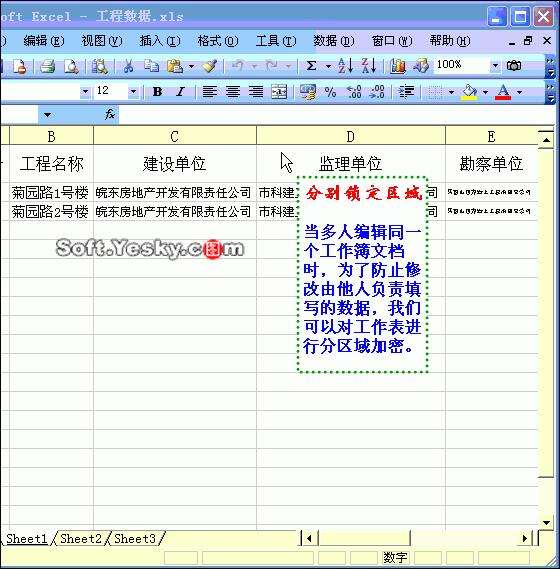Excel中锁定单元格并设置密码动画教程
办公教程导读
收集整理了【Excel中锁定单元格并设置密码动画教程】办公软件教程,小编现在分享给大家,供广大互联网技能从业者学习和参考。文章包含375字,纯文字阅读大概需要1分钟。
办公教程内容图文
操作步骤
当多人编辑同一个工作簿文档时,为了防止修改由他人负责填写的数据,我们可以对工作表进行分区域加密。
启动Excel,打开相应的工作簿文档,执行“工具→保护→允许用户编辑区域”命令,打开“允许用户编辑区域”对话框。
单击其中的“新建”按钮,打开“新区域”对话框,在“标题”下面的方框中输入一个标题(如“报建”),然后按“引用单元格”右侧的红色按钮,让对话框转换为浮动条,用鼠标选中相应的区域,再按浮动条右侧的红色按钮返回对话框,设置好密码,按下“确定”按钮,再确认输入一次密码,确定返回。
重复上述操作,为其他区域设置密码。
设置完成后,按下“保护工作表”按钮,加密保护一下工作表即可。
经过这样设置后,要编辑相应的区域,必须输入正确的密码,否则就不能进入编辑。
办公教程总结
以上是为您收集整理的【Excel中锁定单元格并设置密码动画教程】办公软件教程的全部内容,希望文章能够帮你了解办公软件教程Excel中锁定单元格并设置密码动画教程。
如果觉得办公软件教程内容还不错,欢迎将网站推荐给好友。